win10屏保如何设置?win10屏幕保护程序怎么点击?
发布日期:2018-06-24 作者:Win10正式版官网 来源:www.52xitong.comwin10屏保如何设置?win10系统中的屏幕保护程序一般是从桌面右键进入的,但许多网友使用的是win10家庭版系统,右键无个性化设置,这种情况只能从控制面板中进入,至于怎么设置屏幕保护,相信网友进入以后就懂了。
win10屏保如何设置?
1、右键进入个性化;
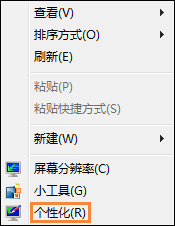
(1)家庭普通版在右键无个性化,所以只能从控制面板进入;
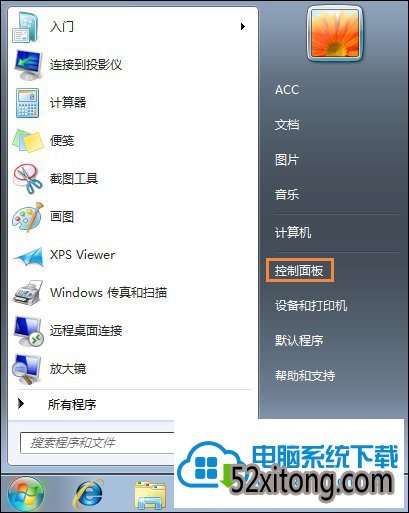
(2)打开 外观和个性化 选项;

(3)然后选中 个性化。
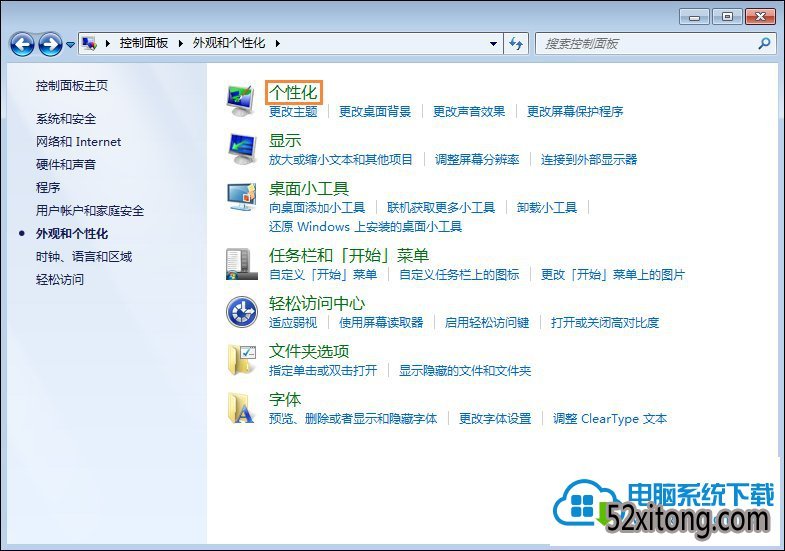
2、然后点击右下角的 屏幕保护程序;
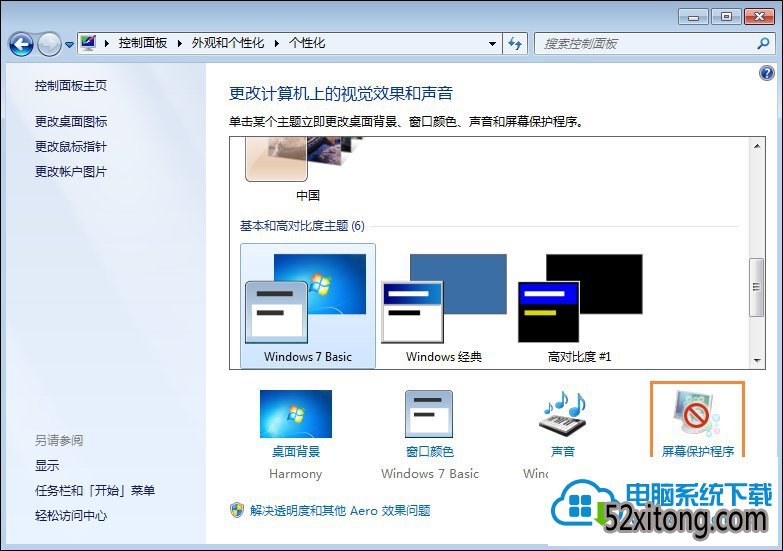
3、在屏幕保护程序中可以选中屏幕保护效果;
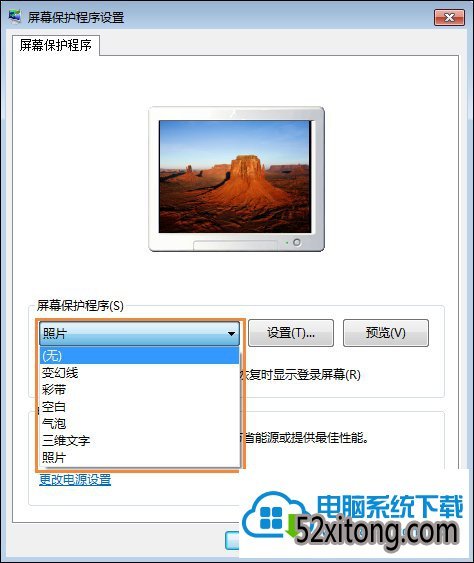
4、如果你需要设置屏保,可以打开这里:
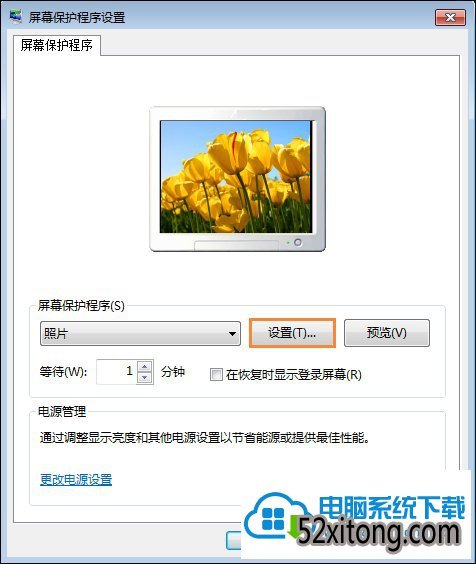

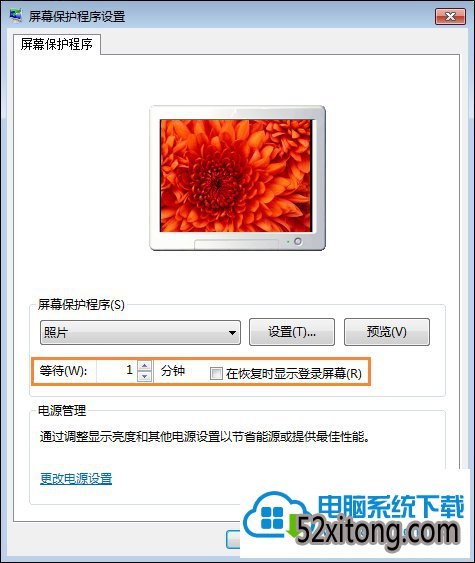
这里也可以设置屏保的出现时间
5、以后大家打开预览,便可马上全屏显示屏保,随便移动鼠标便可解除状态。
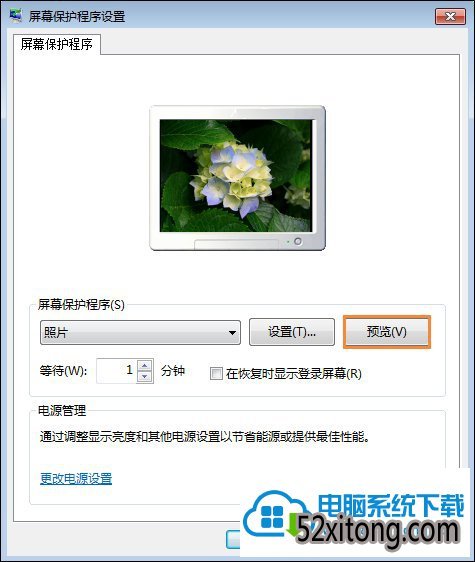

以上内容便是win10屏幕保护的设置办法,如果网友发现屏保中的元素过多,则可以在屏保窗口中简易设置元素,不过大多是屏保都是windows系统自带的,网友可以从网络上找到第三方屏保并下载以.scr为结尾的文件,放置在C:/windows/system32目录中便可在屏幕保护程序中检查到。
相关系统推荐
Win10系统教程栏目
Win10系统教程推荐
win10系统下载排行
友情链接